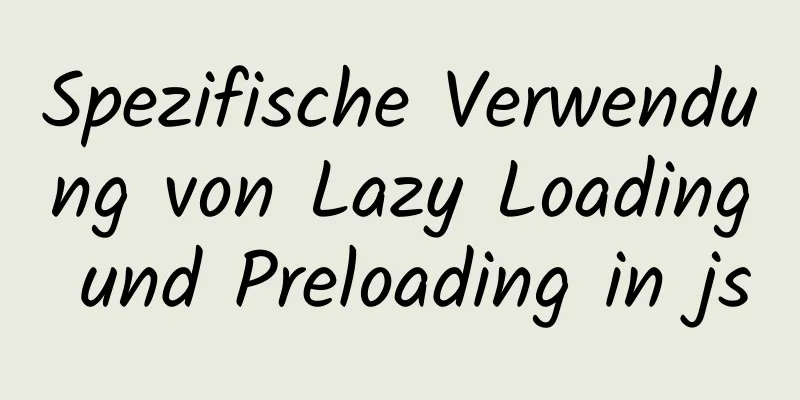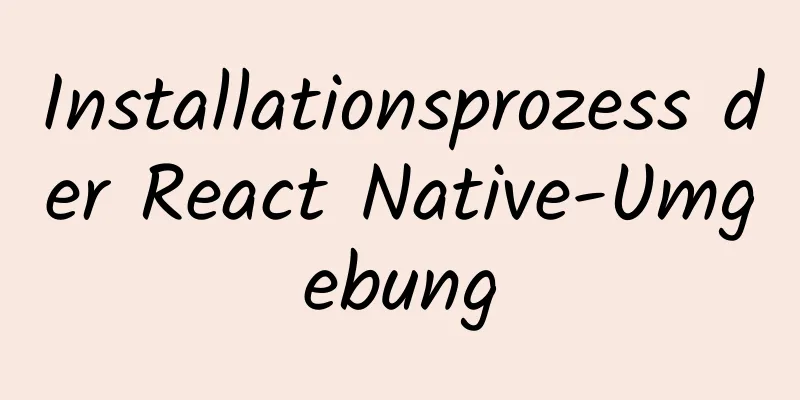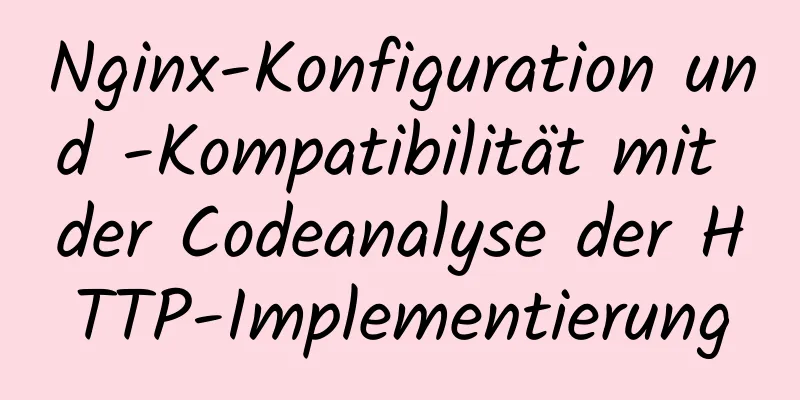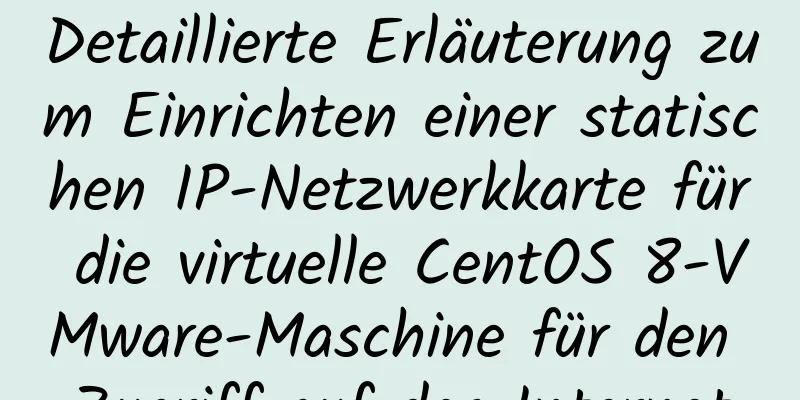Zusammenfassung der Probleme bei der Installation und Verwendung des MySQL 5.7.19 Winx64 ZIP-Archivs

|
Heute habe ich gelernt, MySQL zu installieren. Dabei sind einige Probleme aufgetreten. Nachdem ich mehrere verwandte Artikel gelesen hatte, habe ich sie gelöst und zu Ihrer Information aufgezeichnet. 1. Herunterladen https://dev.mysql.com/downloads/mysql/ https://www.jb51.net/softs/451120.html Wählen Sie die Version, die zu Ihnen passt. Archiv bedeutet, dass Sie es nach dem Herunterladen einfach entpacken können. Eine Installation ist nicht erforderlich, was bequemer ist. 2. Erstellen Sie eine neue Datei my.ini im Stammverzeichnis von MySQL (sie existierte vorher nicht) und fügen Sie der Datei den folgenden Inhalt hinzu. [mysql] # Setzen Sie den Standardzeichensatz des MySQL-Clients auf default-character-set=utf8 [mysqld] #Port 3306 einstellen port=3306 # Legen Sie das Installationsverzeichnis von mysql basedir=E:\Databases\mysql\mysql-5.7.19-winx64 fest. # Legen Sie das Speicherverzeichnis der MySQL-Datenbankdaten fest: datadir=E:\Databases\mysql\mysql-5.7.19-winx64\data # Maximal zulässige Anzahl von Verbindungen max_connections=200 # Der vom Server verwendete Standardzeichensatz ist der 8-Bit-Latin1-Zeichensatz character-set-server=utf8 # Die Standard-Speicher-Engine, die beim Erstellen einer neuen Tabelle verwendet wird default-storage-engine=INNODB # Passwortfreie Anmeldung skip-grant-tables Die letzte Zeile habe ich nachträglich hinzugefügt, da mir das beim Login benötigte Passwort nicht bekannt war und ich den letzten Satz deshalb der my.ini Datei hinzugefügt habe, um mich auch ohne Passwort anmelden zu können. 3. Suchen Sie in den Umgebungsvariablen nach „Pfad“ und fügen Sie den Pfad des MySQL-Bin hinzu. Meins ist beispielsweise: ";E:\Databases\mysql\mysql-5.7.19-winx64\bin" 4. Führen Sie cmd als Administrator aus. Achten Sie darauf, es als Administrator auszuführen. Sie können nachlesen, wie Sie es auf Ihrem System als Administrator ausführen. 5. Führen Sie den folgenden Befehl aus mysqld --initialisieren mysqld installieren net start mysql mysql -u -root Zusammenfassen Oben finden Sie das vom Herausgeber vorgestellte Installations- und Nutzungs-Tutorial zum Mysql 5.7.19 winx64 ZIP-Archiv. Ich hoffe, es ist für alle hilfreich. Wenn Sie Fragen haben, hinterlassen Sie mir bitte eine Nachricht und der Herausgeber wird Ihnen rechtzeitig antworten. Ich möchte auch allen für ihre Unterstützung der Website 123WORDPRESS.COM danken! Das könnte Sie auch interessieren:
|
>>: Detaillierte Erläuterung mehrerer Methoden zur Reduzierung der JS-Array-Dimensionalität
Artikel empfehlen
So aktivieren oder deaktivieren Sie SSH für einen bestimmten Benutzer oder eine bestimmte Benutzergruppe in Linux
Aufgrund Ihrer Unternehmensstandards gestatten Si...
Implementierung des iview-Berechtigungsmanagements
Inhaltsverzeichnis iview-admin2.0 integrierte Ber...
HTML-Grundlagen-Zusammenfassungsempfehlung (Titel)
HTML: Titel Überschriften werden durch Tags wie &...
Der Unterschied zwischen GB2312, GBK und UTF-8 in der Webseitenkodierung
Zunächst müssen wir verstehen, dass GB2312, GBK u...
Detaillierte Erklärung der Definition und Funktion von Trennzeichen in MySQL
Wenn Sie MySQL zum ersten Mal lernen, verstehen S...
Verwenden Sie Xshell, um eine Verbindung zur virtuellen Linux-Maschine auf VMware herzustellen (grafische Schritte)
Vorwort: Ich habe vor Kurzem begonnen, den Aufbau...
MySQL-Indexprinzip und Analyse von Anwendungsbeispielen
Dieser Artikel veranschaulicht anhand von Beispie...
Uniapps Erfahrung in der Entwicklung kleiner Programme
1. Erstellen Sie ein neues UI-Projekt Zunächst ei...
HTML+CSS+jQuery imitiert den Such-Hotlist-Tab-Effekt mit Screenshots
Code kopieren Der Code lautet wie folgt: <!DOC...
Beispiel zum Referenzieren von Umgebungsvariablen in Docker Compose
In einem Projekt müssen Sie häufig Umgebungsvaria...
So verschieben Sie ein rotes Rechteck mit der Maus im Linux-Zeichenterminal
Alles ist eine Datei! UNIX hat es bereits gesagt....
Detaillierte Erklärung zur Verwendung neuer Methoden von HTML5 zur Manipulation von Elementklassennamen in JavaScript
Inhaltsverzeichnis 1. classList-Attribut 2. Prakt...
Lösung für das Problem, dass MySQL im Windows-System kein Chinesisch eingeben und anzeigen kann
Schritt 1: Öffnen Sie mit dem Editor die Datei „m...
Die Verbindung zwischen JavaScript und TypeScript
Inhaltsverzeichnis 1. Was ist JavaScript? 2. Wofü...
Implementierungsbeispiel eines Nginx+Tomcat-Load-Balancing-Clusters
Inhaltsverzeichnis Einführung 1. Fallübersicht 2....